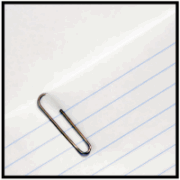Suponga que está leyendo una página web con párrafos largos de contenido y desea compartirla con su amigo. La buena forma antigua de compartir contenido es acortar la URL y enviarla a su amigo a través de Twitter, Facebook o correo electrónico. Pero hay un problema cuando tu amigo abre la página web y comienza a leer.
Es posible que quiera comprender rápidamente de qué se trata la página y por qué ha compartido el enlace con él. Es posible que no le guste leer párrafos largos de introducción y que deje de leer la página por completo.
Si desea compartir fragmentos de contenido de una página web, necesita una herramienta de creación de notas inteligentes a su disposición. Las herramientas para crear notas son diferentes de las herramientas de marcadores: puede seleccionar partes específicas de una página web, almacenarlas en su cuenta y luego compartirlas con cualquier persona. La ventaja de usar una herramienta de notas es que puedes personalizar el fragmento como quieras y ¡funciona realmente rápido!
Hay bastantes extensiones de navegador y software de escritorio disponibles para tomar notas, pero recomiendo usar una herramienta basada en la web por dos razones. La primera razón es que no tienes que descargar ni instalar nada. En segundo lugar, puede usar la interfaz web para capturar contenido desde cualquier computadora, personalizarlo y compartirlo con cualquier persona.
Capture fragmentos de contenido usando Memonic
Primero, ve a la Sitio web de Memonic y regístrese para obtener una cuenta gratuita. Hay 4 formas diferentes de capturar fragmentos de contenido de la web usando Memonic. Veamos cada uno de ellos con todo detalle:
1. Captura contenido usando Memonic Bookmarklet:
Arrastre y suelte el bookmarklet memónico en su barra de herramientas de marcadores
![]()
Ahora, cuando desee capturar fragmentos de una página web, presione el marcador y memonic le permitirá seleccionar partes de la página web como se muestra a continuación:
![]()
También puede agregar un Título y una descripción a su fragmento utilizando el botón «Guardar esta URL» que se encuentra junto al botón «Guardar fragmento». Ingresar un Título y una descripción será útil cuando desee saber de qué página web guardó el fragmento.
![]()
Una vez que haya guardado su fragmento, vaya a su bandeja de entrada de Memonic y verá el fragmento enumerado como un elemento nuevo.
![]()
Puedes realizar muchas actividades con tus artículos desde la bandeja de entrada de Memonic. Esto incluye compartir sus elementos con cualquier persona en Facebook o Twitter, agregar elementos a conjuntos o grupos, editar permisos y mucho más. Veremos todas esas opciones, pero primero aprendamos otras formas de capturar fragmentos usando Memonic.
2. Capture contenido de una URL:
Si no desea utilizar ningún marcador del navegador, puede utilizar el cuadro de texto «Pegar URL» dentro de su cuenta de Memonic. Simplemente pegue la URL de la página web desde la que desea guardar los fragmentos y Memonic abrirá la página por usted.
Ahora haga clic en «Comenzar a recortar», seleccione la parte de la página que desea guardar y presione «Guardar como». El fragmento de la página web se guardará como un elemento nuevo en su bandeja de entrada de Memonic.
![]()
3. Guarde un fragmento web de su correo electrónico
Esta es mi forma favorita de guardar fragmentos en la bandeja de entrada de Memonic. Considere una situación: está leyendo una página web y desea guardar varios párrafos que contienen texto e imágenes como un elemento nuevo en su bandeja de entrada de Memonic. No desea iniciar sesión en Memonic ni utilizar el marcador del navegador. En tales casos, simplemente puede redactar un nuevo correo electrónico y pegar la parte del texto para guardarlo como un fragmento. Luego adjunte todas las imágenes como archivos adjuntos de correo electrónico y envíe el correo electrónico a post@memonic.com
![]()
Su mensaje de correo electrónico se convertirá en un clip y todas las imágenes se adjuntarán al clip. Esta característica será útil cuando desee compartir una conversación por correo electrónico con algunos de sus amigos. Simplemente reenvíe el correo electrónico a post@memonic.com, guárdelo como un clip y comparta el mensaje de correo electrónico completo con quien desee.
4. Componer un clip desde el tablero de Memonic
Si desea componer y guardar un clip personalizado, inicie sesión en su cuenta de Memonic y vaya a Nuevo -> Componer. Se le mostrará un editor WYSIWYG donde puede componer un clip, pegar texto de varias fuentes, agregar enlaces e imágenes desde una URL web y guardarlo en su cuenta de Memonic.
![]()
Esta función será útil cuando desee personalizar párrafos de diferentes fuentes y agregar cosas en un solo lugar.
Administrar sus recortes web
Crear recortes web es solo la mitad del trabajo realizado, también debe saber cómo administrar y organizar sus notas y recortes. Memonic le permite crear conjuntos que actúan como etiquetas de correo electrónico, puede mover varios recortes para crear un conjunto.
Para crear un «Conjunto», todo lo que tiene que hacer es hacer clic en el pequeño icono «Más» de la barra lateral e ingresar un nombre para su conjunto. Luego seleccione los clips deseados de su bandeja de entrada de Memonic y arrástrelos y suéltelos en el conjunto creado.
![]()
Memonic le brinda un código de inserción para el conjunto creado y, por lo tanto, puede incrustar los recortes en su blog o sitio web. El conjunto se puede hacer público o privado y también puede compartir un conjunto por correo electrónico, Facebook o Twitter.
![]()
La pestaña de grupos le permite agregar colaboradores a sus conjuntos, puede invitar a sus amigos a unirse a Memonic y contribuir a su colección. Esto es muy útil, puede agregar varias personas a un conjunto y todos ellos pueden agregar fragmentos de información en un solo lugar.
Hay herramientas como Evernote y Google Notebook pero creo que Memonic es una opción mucho más sencilla. La cuenta gratuita te permite almacenar hasta 100 notas, si quieres más puedes actualizar a un plan premium en cualquier momento.
¿Cuál es tu opinión sobre Memonic? Si cree que esta herramienta es útil, háganos saber sus pensamientos a través de un comentario.